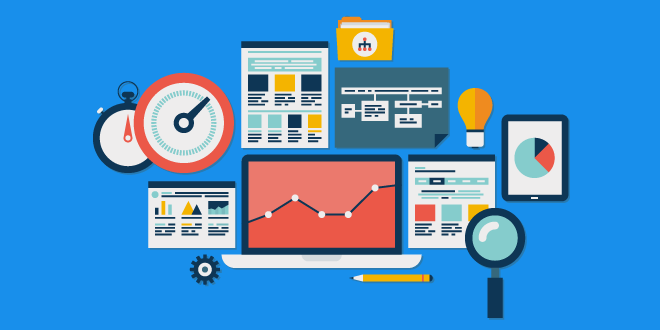Cómo conectar tu canal de YouTube con Google Analytics
Si todavía no sabes cómo conectar tu canal de YouTube con Google Analytics, en este artículo te explicaré paso a paso y de una forma detallada como debes hacerlo.
El video marketing se ha convertido en un estrategia de marketing fundamental para muchas empresas, ya que los consumidores cada vez más están consumiendo estos contenidos.
A pesar de que Facebook está intentando captar la atención de sus usuarios mediante la recompensa en el alcance orgánico de sus publicaciones para que compartan videos nativos con sus amigos, y así no publicar enlaces de los videos en YouTube, todavía sigue habiendo una gran cantidad de personas que prefieren entretenerse con la plataforma YouTube.
Post Relacionado: >> Cómo usar YouTube Cards para promocionar tu negocio <<
Respecto al tema que voy a hablarte en este artículo, debo comentarte que la red social YouTube también ofrece a sus usuarios un herramienta de analítica llamada YouTube Analytics, aunque ésta solo proporciona datos básicos, y por tanto, no es tan precisa como Google Analytics.
Paso 1. Accede a tu cuenta Google Analytics
Seguramente ya tienes creada tu cuenta en la herramienta de analítica web Google Analytics, pero si todavía no las has creado para tu sitio web te recomiendo que lo hagas cuanto antes.
Por el contrario, si ya tienes una cuenta deberás acceder a ella para poder conectar tu canal de YouTube con Google Analytics, y así empezar a analizar de una forma más exhaustiva la actividad que se haya ido produciendo con la publicación de tus videos.
No creo que haga falta decir la importancia que tiene saber medir eficazmente los datos, ya que esta tarea está considerada como el arte de medir.
Hay una frase que define y resume a la perfección la necesidad de este arte: mide y vencerás.
Por este motivo, la analítica web se ha convertido imprescindible en aquellas empresas que tienen un sitio web, blog, o tienda online (ecommerce), debido a que permite identificar las causas que han producido nuestros malos resultados mediante el análisis del comportamiento que tiene los usuarios.
Paso 2. Crea una nueva propiedad
Una vez hayas accedido a la página principal de tu cuenta en Google Analytics, deberás hacer click en la pestaña «Administrador» que está situado en el menú superior de la página.

Luego tendrás que ir a la columna de «Propiedad», porque necesitarás crear un nueva propiedad para comenzar con el análisis de tu cuenta YouTube.
Al principio de esta columna verás que tienes una ventana desplegable, donde se muestra la propiedad existente para tu sitio web. Si haces clic puedes observar, tal como aparece en la imagen de abajo, en la parte inferior una opción llamada «Crear nueva propiedad».

Cuando hagas clic en esta opción te aparecerá una nueva ventana para la configuración de la nueva propiedad, y que te explico como hacerlo en el siguiente apartado.
Paso 3. Configura la nueva propiedad
Después de haber elegido crear una nueva propiedad, ahora se supone que tienes abierta la ventana para configurarla, y así empezar a analizar la actividad de tu canal YouTube.
Recuerda que al crear una nueva propiedad en la herramienta Google Analytics, se te proporcionará un nuevo código de seguimiento que deberás utilizar para la configuración avanzada de tu cuenta YouTube, pero tranquilo porque te lo explicaré en el próximo apartado.
En esta ventana de configuración para la nueva propiedad deberás rellenar todos los campos con la información correspondiente, para terminar el proceso de creación y así poder empezar a implementar el identificador de seguimiento.
Al comienzo de la configuración te aparece una pregunta para indicar que tipo de seguimiento quieres realizar, Sitio Web o Aplicaciones Móviles, pero para este caso deberemos seleccionar la primera opción llamada Sitio Web.
En los siguientes campos tendrás que especificar los siguiente datos para configurar de manera correcta la nueva propiedad, como son:
- Nombre Sitio Web: deberemos indicar el nombre del sitio web que queremos analizar, por lo que en este caso escribimos YouTube.
- URL del sitio web: aquí tenemos que especificar la dirección del sitio web, y como queremos analizar nuestra cuenta de YouTube tendremos que proporcionar la dirección de nuestro canal. En mi caso puedes observar en la imagen de abajo que he puesto mi URL Personalizada.
- Categoría del sector: esta opción dependerá de la categoría del sector profesional que tenga tu empresa o negocio, por lo que en mi caso personal he indicado Gente y Sociedad.
- Zona horaria de los informes: en este campo puedes comprobar que aparecen dos campos, el primero se utiliza para indicar el país donde te encuentras, para luego determinar la zona horaria en caso de que existan varias como sucede para España. En mi caso he seleccionado España y la zona horaria de Islas Canarias.
Una vez hayas terminado de rellenar todos los campos con la información necesaria en la configuración de la nueva propiedad, deberás pulsar en el botón que se aparece debajo llamado «Obtener ID de seguimiento» para terminar con el proceso.

Una vez hayas terminado el proceso de configuración deberás acceder de nuevo a la columna Propiedad en el menú Administrador para obtener tu nuevo código de seguimiento.
En la columna Propiedad, tienes que pinchar de nuevo en la ventana desplegable donde se mostrará tu nueva propiedad llamada YouTube, y hacer clic en ella para acceder a su configuración.

Luego deberás hacer clic en el primer apartado que aparece en la columna de la propiedad YouTube llamado «Código de Seguimiento», y a continuación se mostrará una nueva ventana con el ID de seguimiento y Código de seguimiento.

Tal como te adjunto en la imagen de abajo, ya puedes visualizar el nuevo identificador de seguimiento que te ha proporcionado Google Analytics para tu canal de YouTube.

Paso 4. Introduce el Código de Seguimiento en YouTube
Ahora ya estamos preparado para acceder a nuestra cuenta de YouTube, e implementar el nuevo código de seguimiento que nos ha proporcionado la herramienta de analítica web Google Analytics.
Primero debemos iniciar sesión en YouTube, luego pinchar en la foto de perfil que se muestra en la parte superior derecha, y pulsar en el botón llamado «Creator Studio».

Aparecerá una nueva ventana con las opciones de configuración para el canal de YouTube, barra lateral izquierda, donde deberás seleccionar el apartado «Canal» y a continuación seleccionar la opción «Opciones Avanzadas».

En la parte inferior puedes observar que aparece un campo llamado «ID de seguimiento de propiedad de Google Analytics», y aquí será donde tienes que pegar el nuevo código de seguimiento que nos proporcionaron.

Paso 5. Analiza tu cuenta de YouTube
Si estabas pensando que ya habías terminado con el proceso de configuración para conectar tu cuenta de YouTube con Google Analytics, siento hacer de abogado del diablo por decirte que no es así.
Ahora es cuando viene la mejor parte, por lo menos para mí que soy un friki de los datos, porque toca empezar con la monitorización de nuestra cuenta YouTube para analizar toda la actividad de los videos publicados.
Es cierto que puedes crear muchos tipos de informes en Google Analytics, pero durante el comienzo deberemos empezar a consultar informes que proporcionen la siguiente información:
- Audiencia > Comportamiento > Nuevos vs Recurrentes: te proporcionará un rápido resumen del porcentaje de reproducciones que han tenido los videos procedentes de los suscriptores, y cuales son procedentes de espectadores que no están suscrito a tu canal, o nunca han visitado antes tu canal de YouTube.
- Audiencia > Comportamiento > Interacción: este informe te dará una idea muy clara de cuanto tiempo permanece la audiencia en tu canal de YouTube. Si la mayor concentración está en un rango de 0-10 segundos, esto puede ser una oportunidad para actualizar la página de tu canal, y mejorar la interacción con videos destacados o llamadas a la acción.
- Adquisición > Todo el tráfico > Todos las referencias: el informe facilitará información sobre cómo los espectadores están encontrando tu canal, ya sea desde tráfico orgánico, enlaces de referencias desde tu sitio web u otras páginas webs que están enlazando tu canal. Esto puede ayudarte a detectar buenas oportunidades para contactar con esos sitios webs que siempre insertan enlaces a tu canal YouTube, y así establecer relaciones comerciales.
- Adquisición > Campañas > Palabras claves de pago y orgánicas: Aunque este informe suele ser a menudo bastante escaso, también puede ofrecerte algunas pistas sobre qué palabras claves están buscando los espectadores, y que luego terminan aterrizando en tu canal YouTube.
Conclusión
La herramienta YouTube Analytics no es suficiente si quieres analizar de una forma más exhaustiva y profunda tu canal de YouTube, por lo que es imprescindible utilizar Google Analytics.
Y tú, ¿ya habías conectado tu canal de YouTube con Google Analytics? ¿Qué experiencia has tenido con esta funcionalidad?
Cuéntame tu experiencia, y así lo debatimos en comunidad.
Por favor, si te ha gustado este artículo no seas egoísta, compártelo!!
Un saludo 🙂